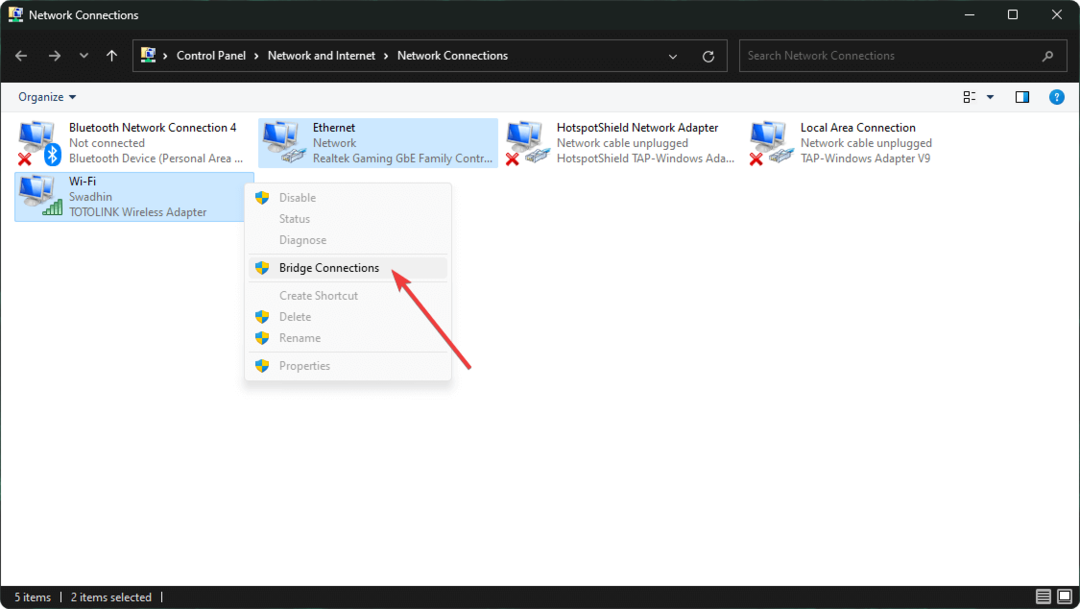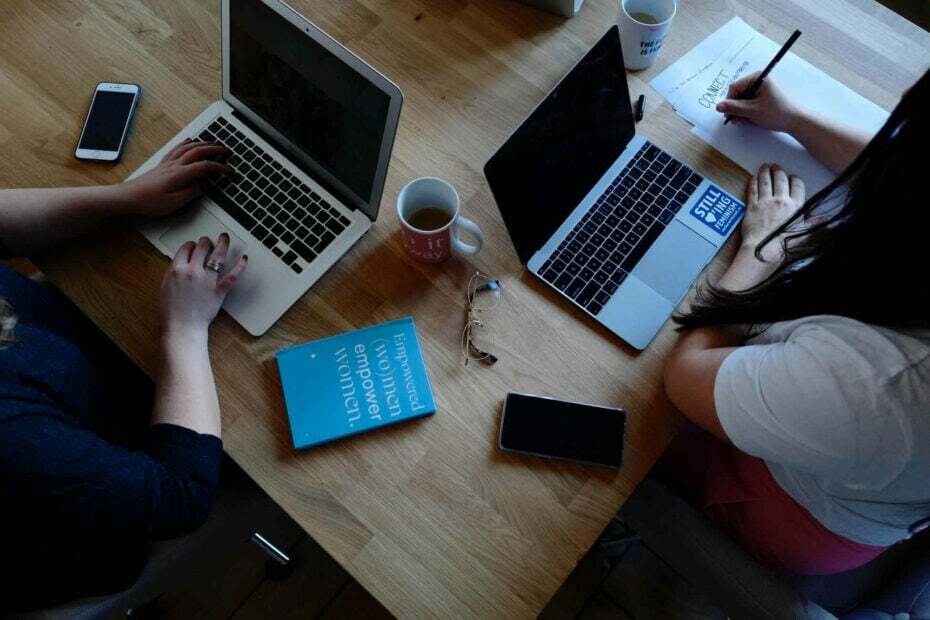Impara a combinare connessioni WiFi ed Ethernet
- Ethernet è un mezzo cablato e WiFi è un mezzo wireless per trasferire dati.
- È possibile utilizzare queste due connessioni insieme applicando configurazioni speciali.
- Questo articolo contiene tutte le informazioni rilevanti su come utilizzare WiFi ed Ethernet insieme e quando non è possibile farlo.

Molti di voi potrebbero voler sapere se è possibile utilizzare WiFi ed Ethernet contemporaneamente oppure no. Questo articolo ti fornirà la risposta insieme a tutti i dettagli necessari.
Potresti avere a disposizione sia connessioni Internet cablate che wireless per il tuo PC. Generalmente, entrambe queste connessioni non funzionano contemporaneamente. Il tuo PC potrebbe preferire l'utilizzo di Ethernet quando disponibile.
Scopri come utilizzare WiFi ed Ethernet contemporaneamente da questa guida in pochi minuti.
Posso utilizzare Ethernet e WiFi contemporaneamente?
SÌ. È possibile utilizzare questi due tipi di connessioni contemporaneamente. Ci sono alcuni vantaggi e svantaggi. Ma, in casi specifici, potresti desiderare questa funzionalità sul tuo PC.
Fortunatamente, puoi combinare e utilizzare entrambe queste connessioni sul tuo PC.
Come posso utilizzare WiFi ed Ethernet contemporaneamente su Windows?
- Posso utilizzare Ethernet e WiFi contemporaneamente?
- Come posso utilizzare WiFi ed Ethernet contemporaneamente su Windows?
- 1. Disabilita l'impostazione di priorità e VLAN
- 2. Utilizzare l'impostazione Connessioni Bridge
- 3. Modifica le impostazioni TCP/IPv4
- 4. Utilizzare software di terze parti
- Quali sono le differenze tra WiFi ed Ethernet?
- Perché il Wi-Fi è così lento ma Ethernet è veloce?
- Perché non posso utilizzare WiFi ed Ethernet contemporaneamente?
Prima di configurare il PC per utilizzare queste connessioni insieme, verificare quanto segue:
- Hai sia Ethernet funzionante che Adattatori Wi-Fi. Se necessario, vedere le soluzioni a risolvere il problema che Ethernet continua a disconnettersi.
- Sei l'utente amministratore di questo PC.
Dopo esserti assicurato quanto sopra, segui questi metodi per combinare Ethernet e WiFi su Windows.
1. Disabilita l'impostazione di priorità e VLAN
Riconfigurare le impostazioni dell'adattatore Ethernet dovrebbe risolvere il problema nella maggior parte dei casi ed è probabilmente il modo più semplice per utilizzare Wi-Fi ed Ethernet contemporaneamente.
1. Premere finestre + R aprire Correre, tipo ncpa.cple colpisci accedere.
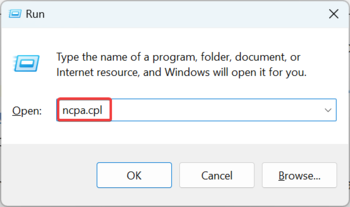
2. Fare clic con il tasto destro su Ethernet adattatore e scegliere Proprietà.
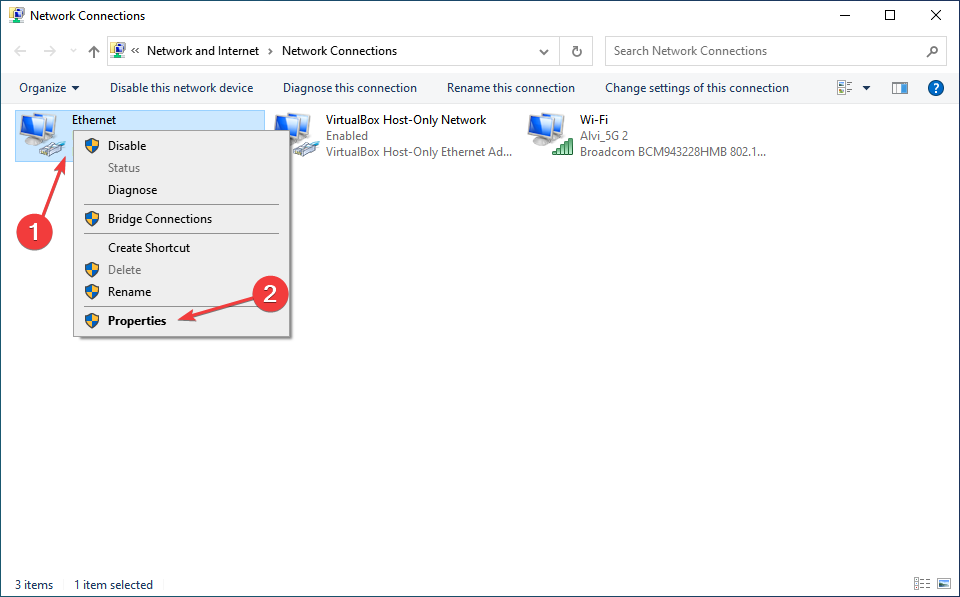
3. Clicca su Configura.

4. Passare a Avanzate scheda e scegliere Priorità e VLAN (o Priorità pacchetto e VLAN) Sotto Proprietà.
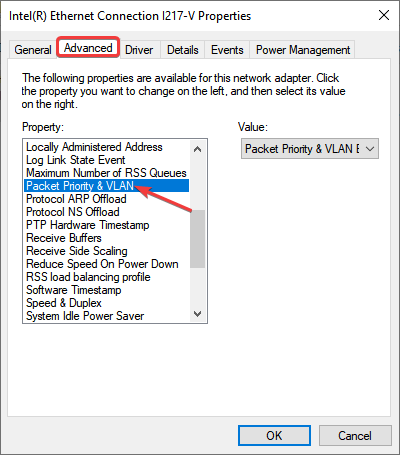
5. Selezionare Priorità e VLAN disabilitate dal Valore menu a discesa e fare clic su OK per salvare le modifiche.

2. Utilizzare l'impostazione Connessioni Bridge
- Premere Vincita + R sulla tastiera per aprire Correre.
- Digita il seguente comando e premi accedere per aprire il Le connessioni di rete finestra:
ncpa.cpl
- tieni premuto CTRL sulla tastiera e selezionali entrambi Wifi E Ethernet connessioni.
- Rilascia il pulsante, fai clic con il pulsante destro del mouse su una delle connessioni e scegli Collegamenti a ponte.
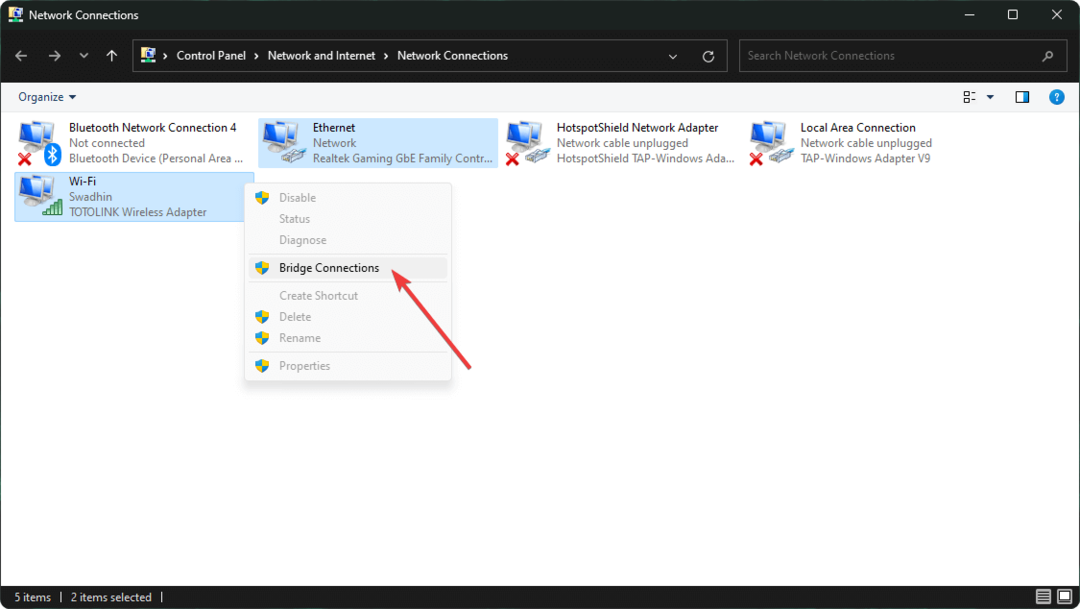
- Riavvia il PC.
Ora il tuo PC utilizzerà entrambe queste connessioni. Puoi lavorare facilmente su due reti diverse collegando le connessioni.
È più utile quando si hanno più reti locali. Tuttavia, il computer può o meno utilizzare Internet da entrambe queste reti contemporaneamente.
3. Modifica le impostazioni TCP/IPv4
- Apri il Le connessioni di rete nuovamente la finestra.
- Fare clic con il tasto destro su adattatore Ethernet e vai al suo Proprietà.
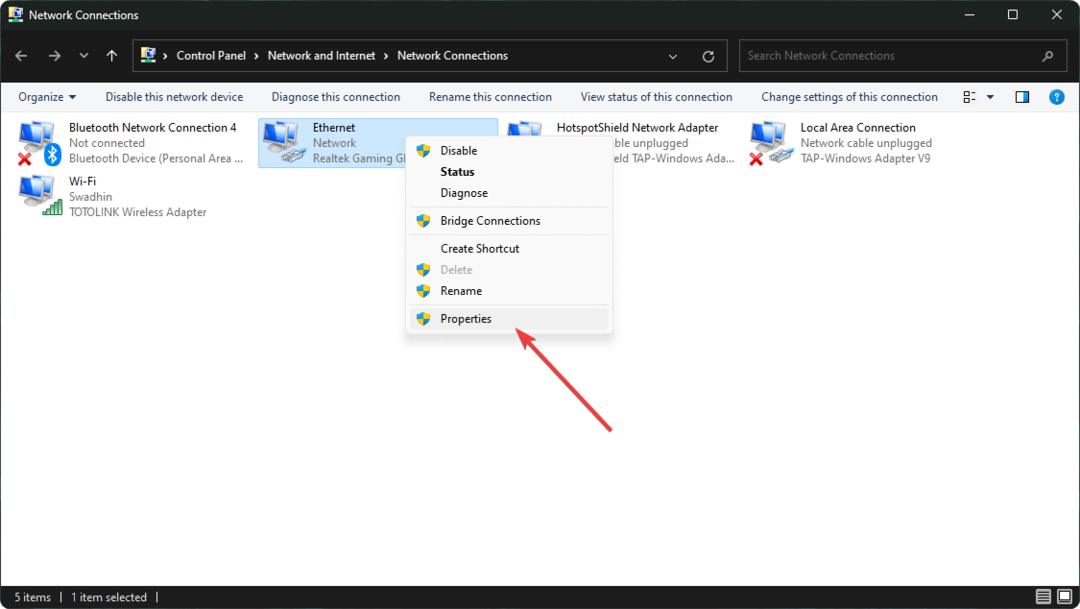
- Fare doppio clic su Protocollo Internet versione 4 (TCP/IPv4). Se necessario, è possibile utilizzare IPv6.
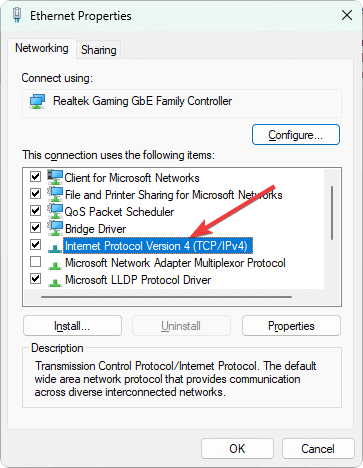
- Clicca su Avanzate.
- Deseleziona il Metrica automatica.
- Imposta il valore su 15 e fare clic su OK.
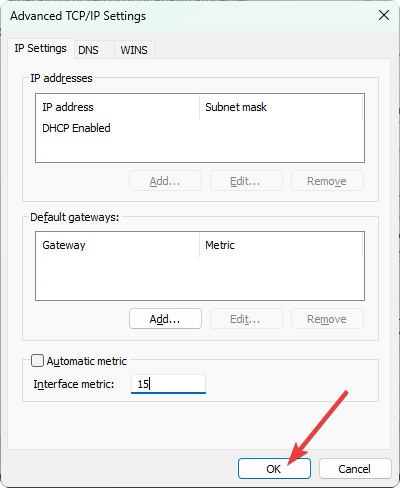
- Fai lo stesso anche per l'adattatore WiFi.
- Riavvia il PC.
D'ora in poi, Windows utilizzerà insieme sia la connessione Ethernet che quella WiFi. In alcuni casi, potrebbe creare problemi per alcuni software e servizi. Ma, in altri casi, potresti ottenere a aumento significativo della velocità di download.
Piuttosto che creare un ponte, potresti preferire questo metodo se il tuo obiettivo principale è combinare connessioni Internet e ottenere una maggiore velocità di download da alcuni siti specifici.
Inoltre, tieni presente che dovresti sempre verificare se sei connesso al WiFi ed Ethernet contemporaneamente oppure no. In caso contrario, Windows continuerà a utilizzare l'unica connessione disponibile.
- VXLAN vs VLAN: differenze, vantaggi e svantaggi
- Correzione: Windows non è riuscito a associare automaticamente il protocollo IP
- 7 migliori strumenti di riparazione di rete per risolvere i problemi su Windows 10
4. Utilizzare software di terze parti
Esistono alcuni software che possono aiutarti a utilizzare Ethernet e WiFi contemporaneamente. Potete trovare molte opzioni, Piace Connetti l'hotspot. Puoi usarne uno qualsiasi su Windows, se necessario.
Questo tipo di software può combinare più reti a cui sei connesso utilizzando diversi adattatori e offrirti un'esperienza Internet facile e veloce.
Ci sono anche molti altri modi per farlo combinare connessioni Internet su Windows. Puoi seguire anche tu queste strade.
Quali sono le differenze tra WiFi ed Ethernet?
Il WiFi è un mezzo wireless per trasmettere dati, mentre Ethernet è un mezzo cablato. In termini di prestazioni, Ethernet è molto più veloce. Tuttavia, il WiFi moderno, in particolare il WiFi 6 a 5 GHz, può funzionare molto velocemente. Ma è ancora più lento di quelli cablati.
La velocità dipende anche dalla capacità dell’adattatore. In teoria, puoi ottenere più di 1 Gbps di velocità su entrambi. Ma, nel mondo pratico, i segnali wireless potrebbero non fornire prestazioni complete.
Perché il Wi-Fi è così lento ma Ethernet è veloce?
Anche in condizioni ideali, il Wi-Fi non fornisce una connessione Internet veloce quanto Ethernet, ma in alcuni casi la differenza è notevole. Ed ecco alcuni motivi per cui La velocità di Internet è lenta tramite Wi-Fi ma veloce su Ethernet:
- Il PC è distante dal router: Il motivo più comune per cui la velocità risulta ridotta è che il PC è posizionato lontano dal router. Con le connessioni wireless, minore è la distanza, migliore è la velocità.
- Impostazioni di rete configurate in modo errato: gli adattatori Wi-Fi ed Ethernet hanno impostazioni di rete dedicate e, se quelli per Wi-Fi non sono configurati correttamente, la velocità Internet ne risentirà.
Molti si chiedono anche se l’utilizzo contemporaneo di Wi-Fi ed Ethernet offra una connessione Internet più veloce. La risposta è NO. Tutto dipende dal router e puoi ottenere solo la massima velocità che fornisce anche utilizzando sia una connessione cablata che wireless.
Perché non posso utilizzare WiFi ed Ethernet contemporaneamente?
WiFi ed Ethernet non funzionano contemporaneamente su Windows 11, 10 o 7? Potrebbe essere dovuto a diversi motivi. Include quanto segue:
- Driver di rete obsoleti: Per funzionare senza problemi sono necessari driver di rete stabili e correttamente funzionanti.
- Danni fisici sugli adattatori: Se uno qualsiasi dei tuoi adattatori di rete è danneggiato fisicamente, potrebbe creare problemi.
- Eventuali errori interni: Per eventuali bug interni, potresti non riuscire a combinare Ethernet e WiFi.
- Mancanza di permessi: Se non sei un amministratore del tuo PC, tu potrebbe non configurare le connessioni a causa della mancanza di privilegi sufficienti e usarli insieme.
Se esistono questi motivi, WiFi e LAN non funzioneranno insieme su un laptop o PC. Potrebbero esserci altre cose che potrebbero impedirti di farlo.
Questo articolo ha spiegato come utilizzare WiFi ed Ethernet contemporaneamente e le procedure. Se vuoi puoi farci sapere la tua opinione a riguardo.